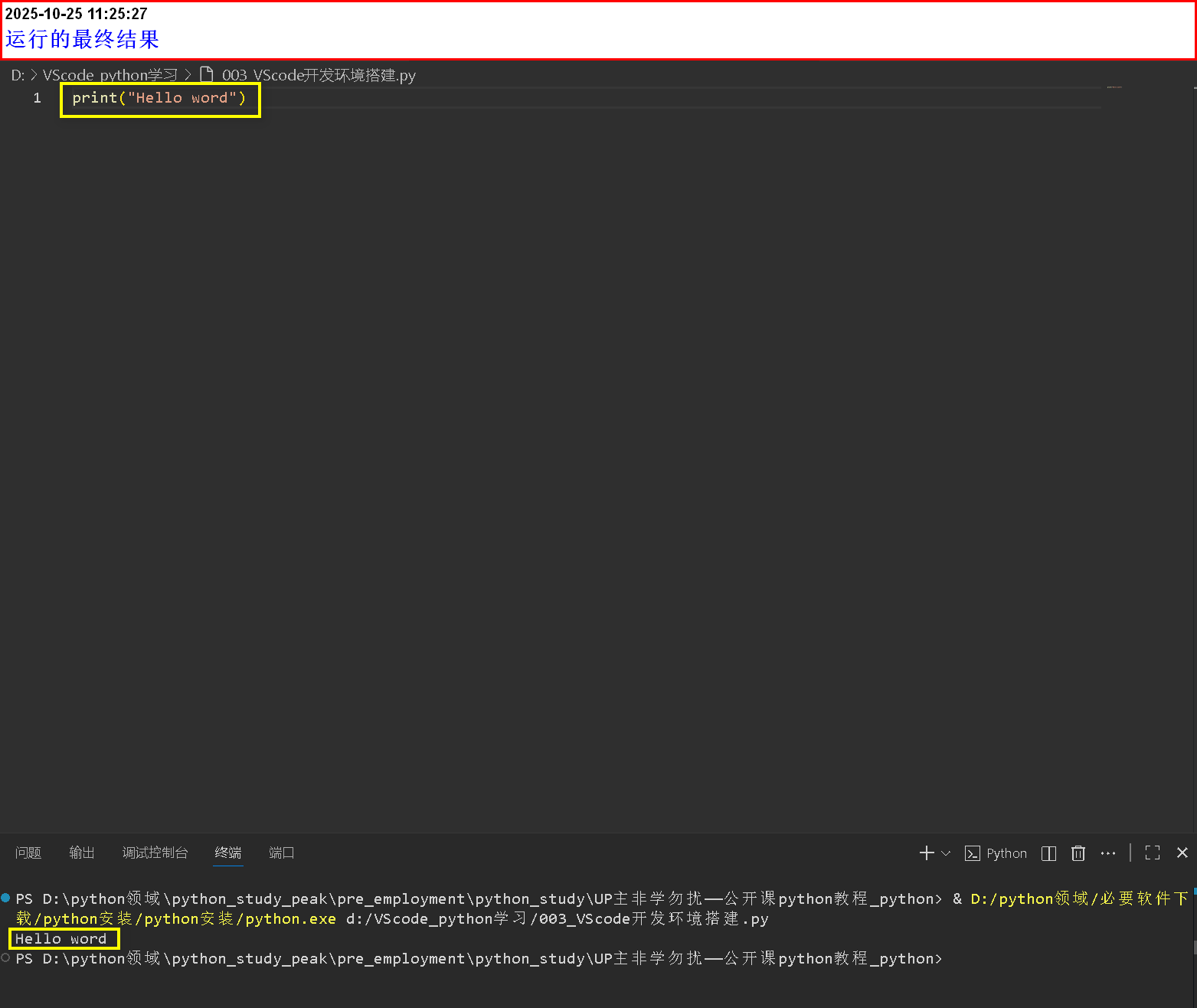VScode开发环境搭建(本文为个人学习笔记,内容整理自哔哩哔哩UP主【非学者勿扰】的公开课程。 > 所有知识点归属原作者,仅作非商业用途分享)
在VScode安装开发环境
- 在python开发领域中,Visual Studio Code(简称VScode)凭借着轻量级、高扩展性和强大的社区支持,已经称为开发者首选的编辑器之一。
- (如pycharm、JupyterNotebook),VScode不仅具备代码高亮、智能提示、调试支持等基础功能、还能通过丰富的插件生态实现虚拟环境管理,Jupyter交互式编程、Git版本控制等高级功能
第一步:进入VScode官网下载安装包
VScode官网
具体安装步骤
-
步骤一:将下载好的安装程序,右击,再单击
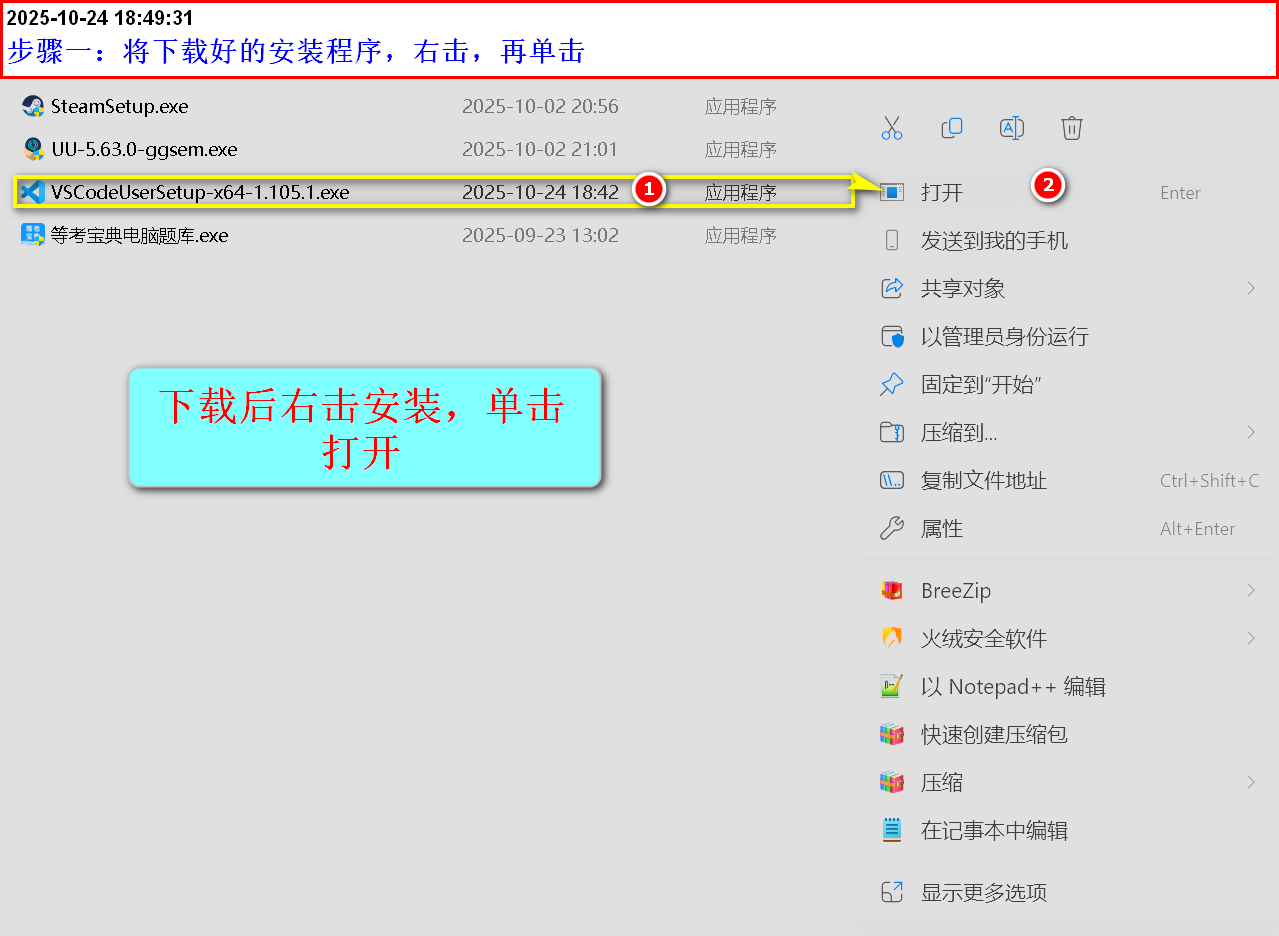
-
步骤二:单击同意协议,并单击下一步
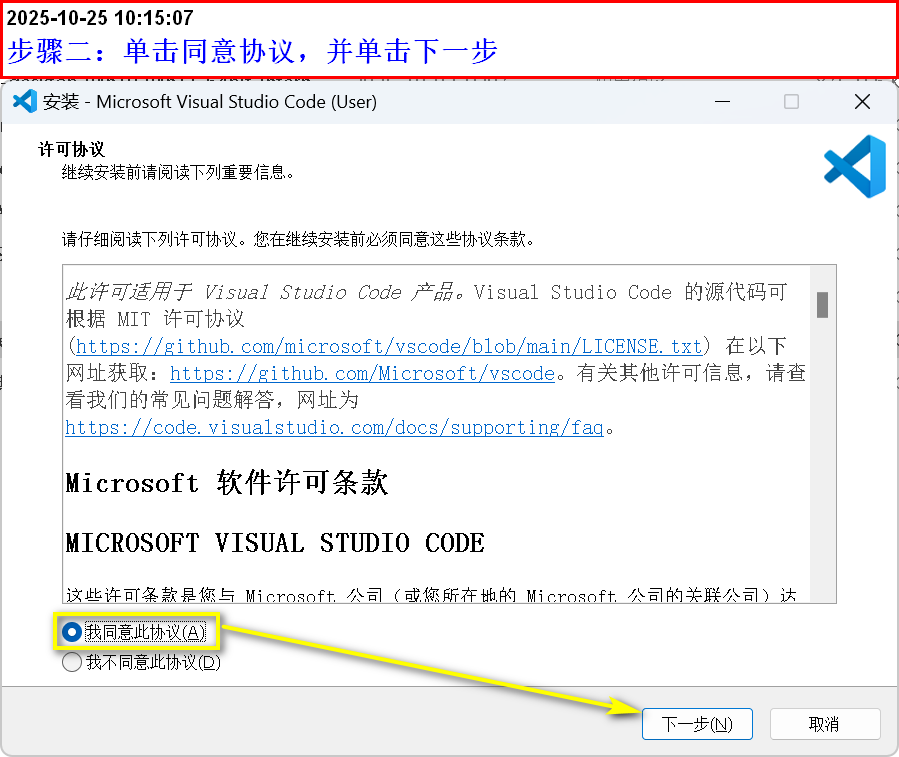
-
步骤三:单击创建桌面快捷方式复选框,其他默认即可,并单击下一步
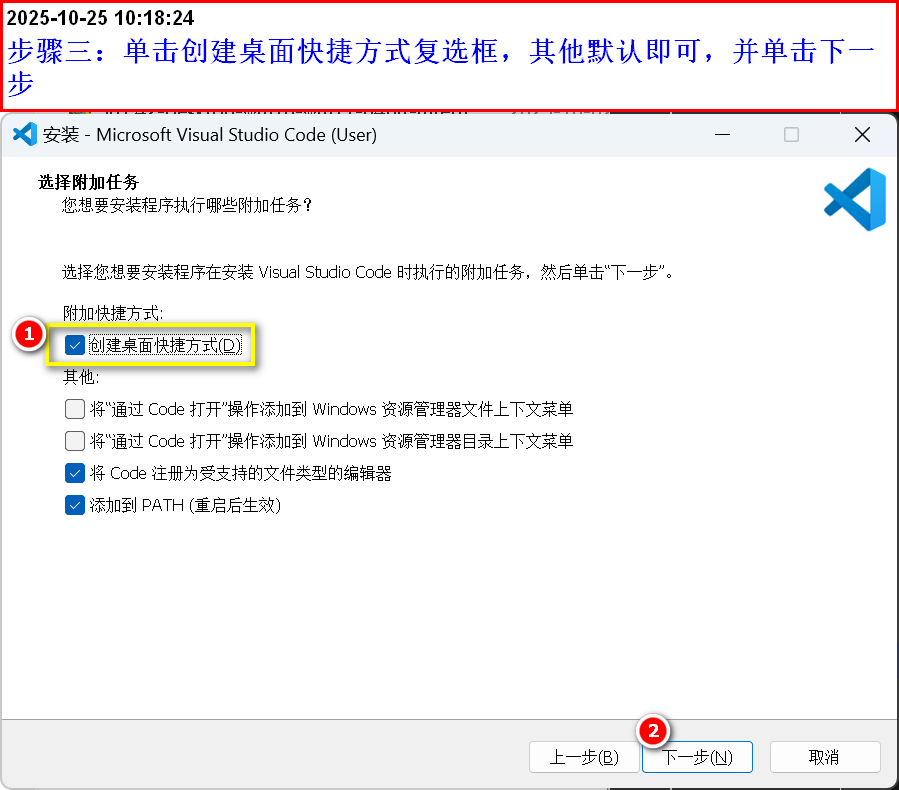
-
步骤四:单击安装
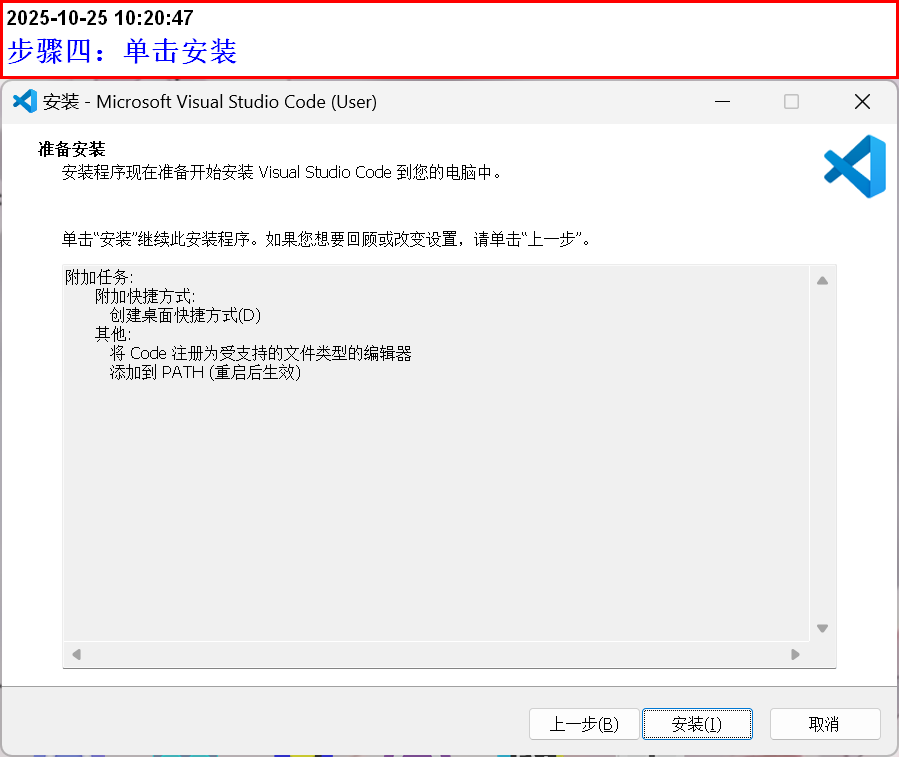
-
注意:
可能是因为我在电脑安装了,没有卸载,没有出现更改路径这个选项(默认安装到了D盘),[如果安装能更改路径,尽量更改到别的盘符。
第二步:打开已经安装好的VScode
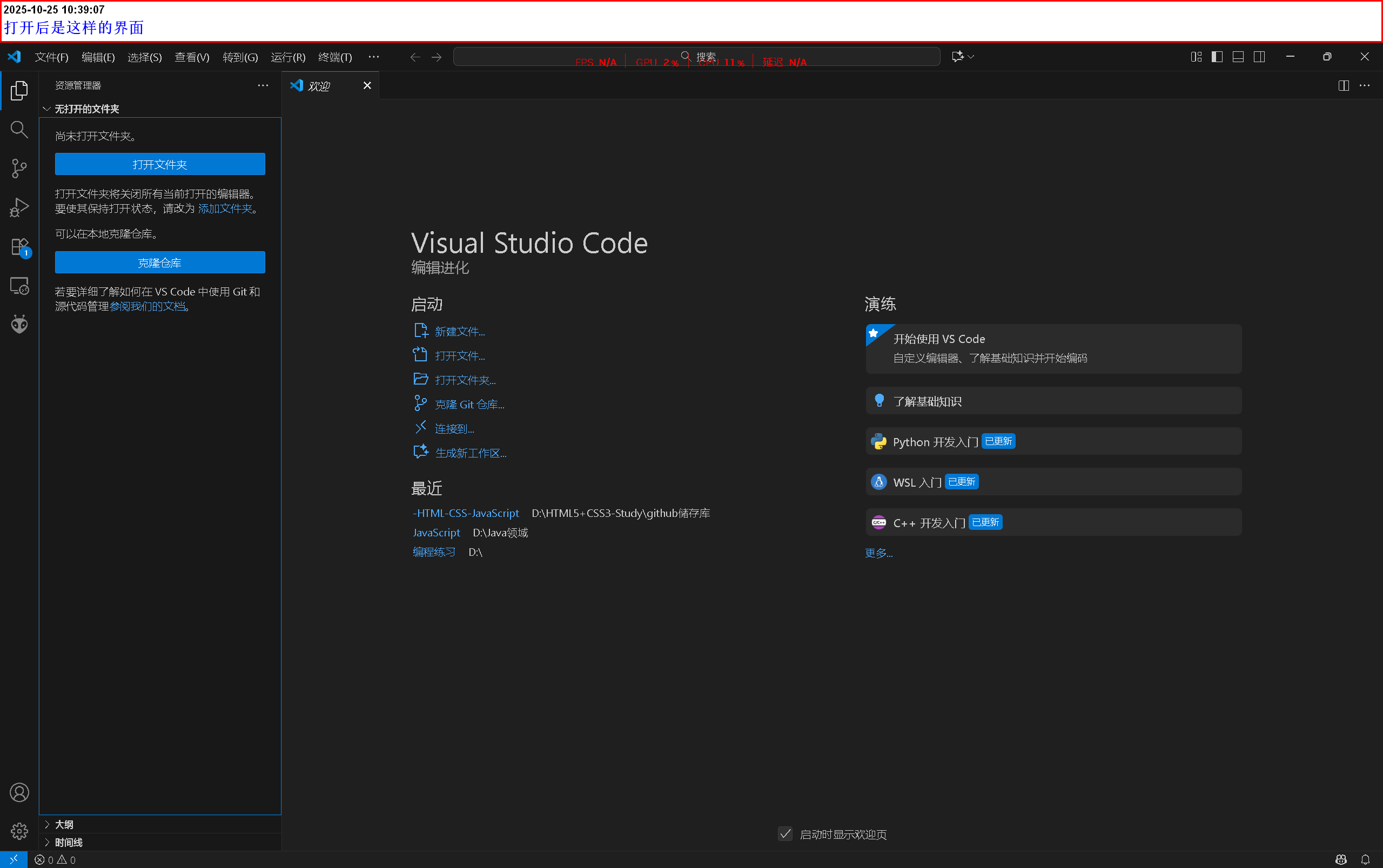
第三步:安装插件
-
简体中文插件
打开VScode,设置简体中文,在扩展商店,搜索Chinese,安装简体中文或繁体中文插件,然后重启即可。
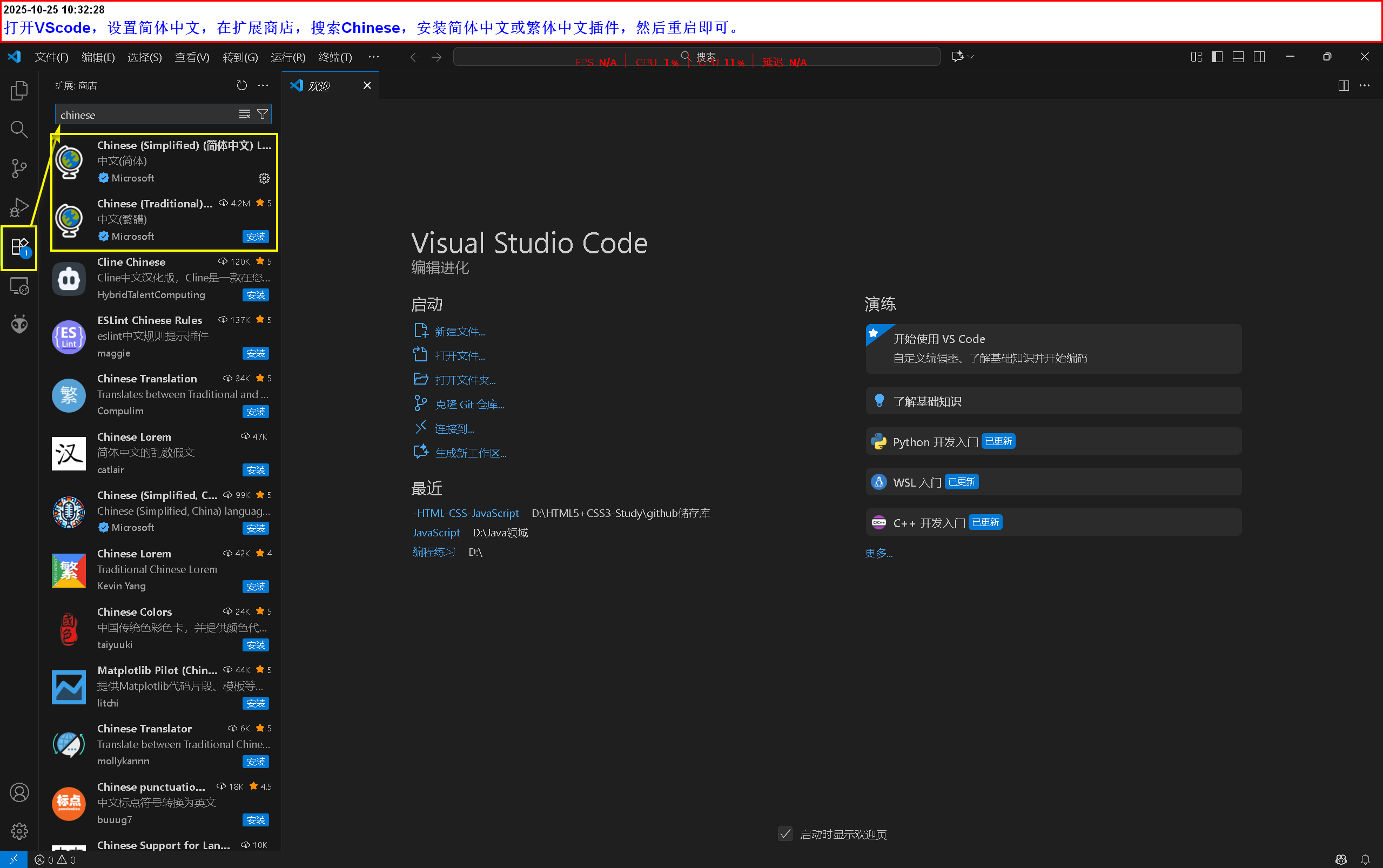
-
python扩展
首先,搜索python,单击安装,我因为安装过了,会显示卸载选项
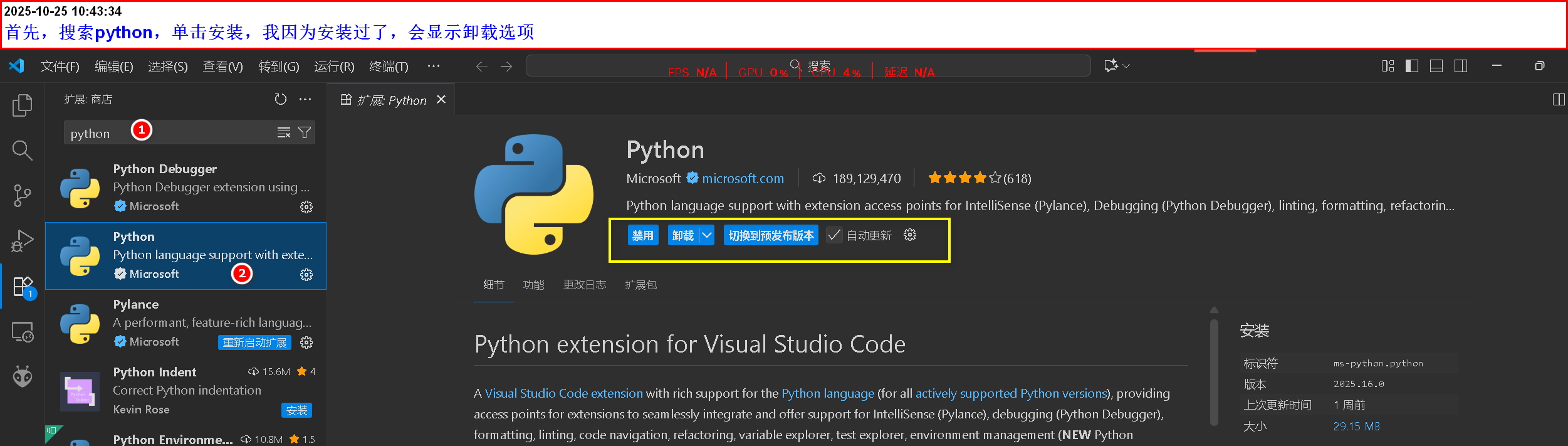
第四步:配置python解释器
-
按Ctrl+Shift+P打开命令面板
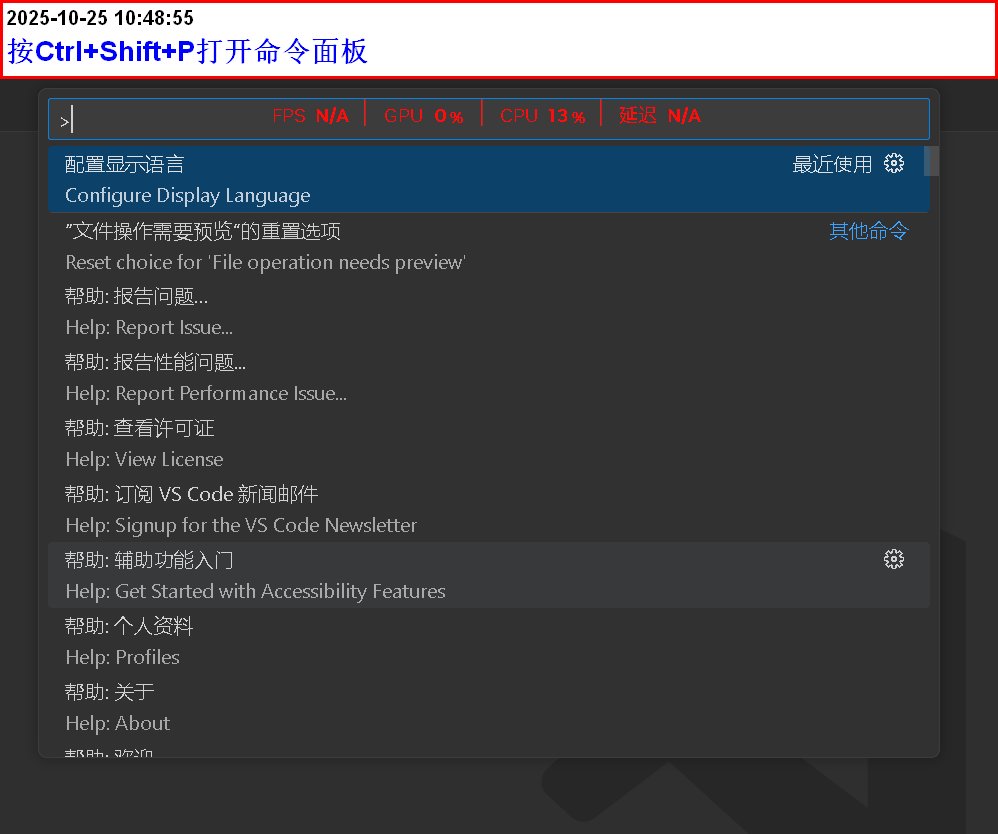
-
输入python:Select lnterpreter
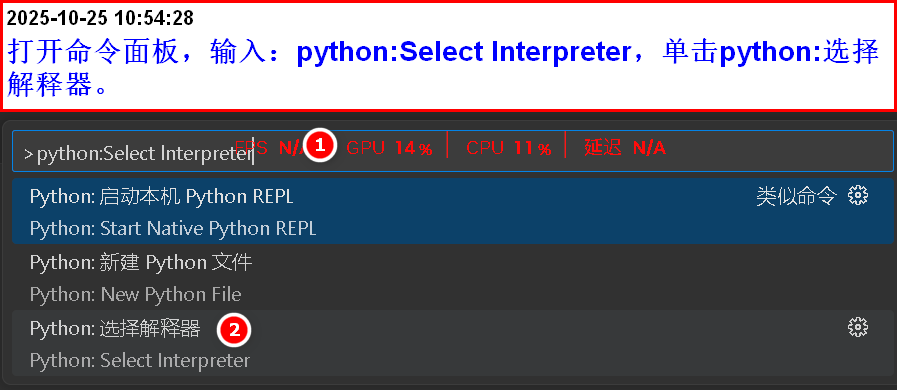
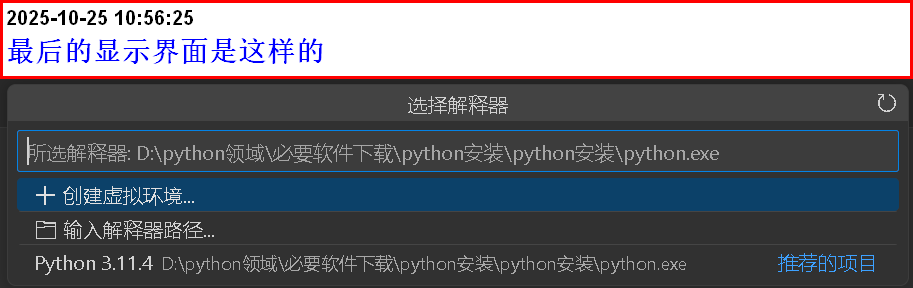
- 过一会,软件会自动搜索,安装的python版本,我的是3.11.4,点击添加即可
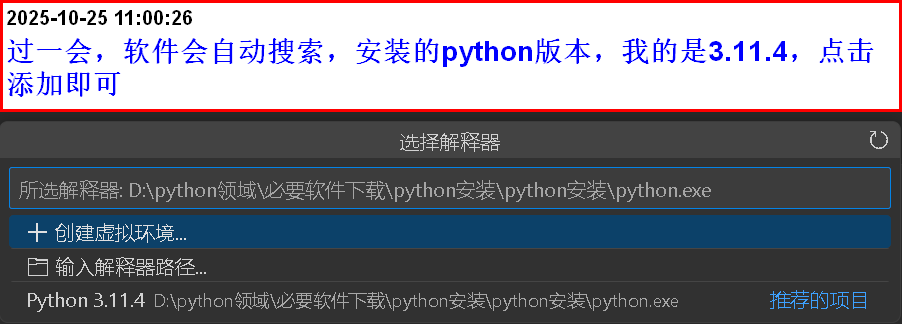
第五步:验证配置是否成功
- 新建立一个文件夹
- 在文件夹当中,新建一个.py文件
- 输入print(“Hello word”),并运行。
-
注意:一定要先保存再运行(当文件,右边的小白点小时,即是保存成功)
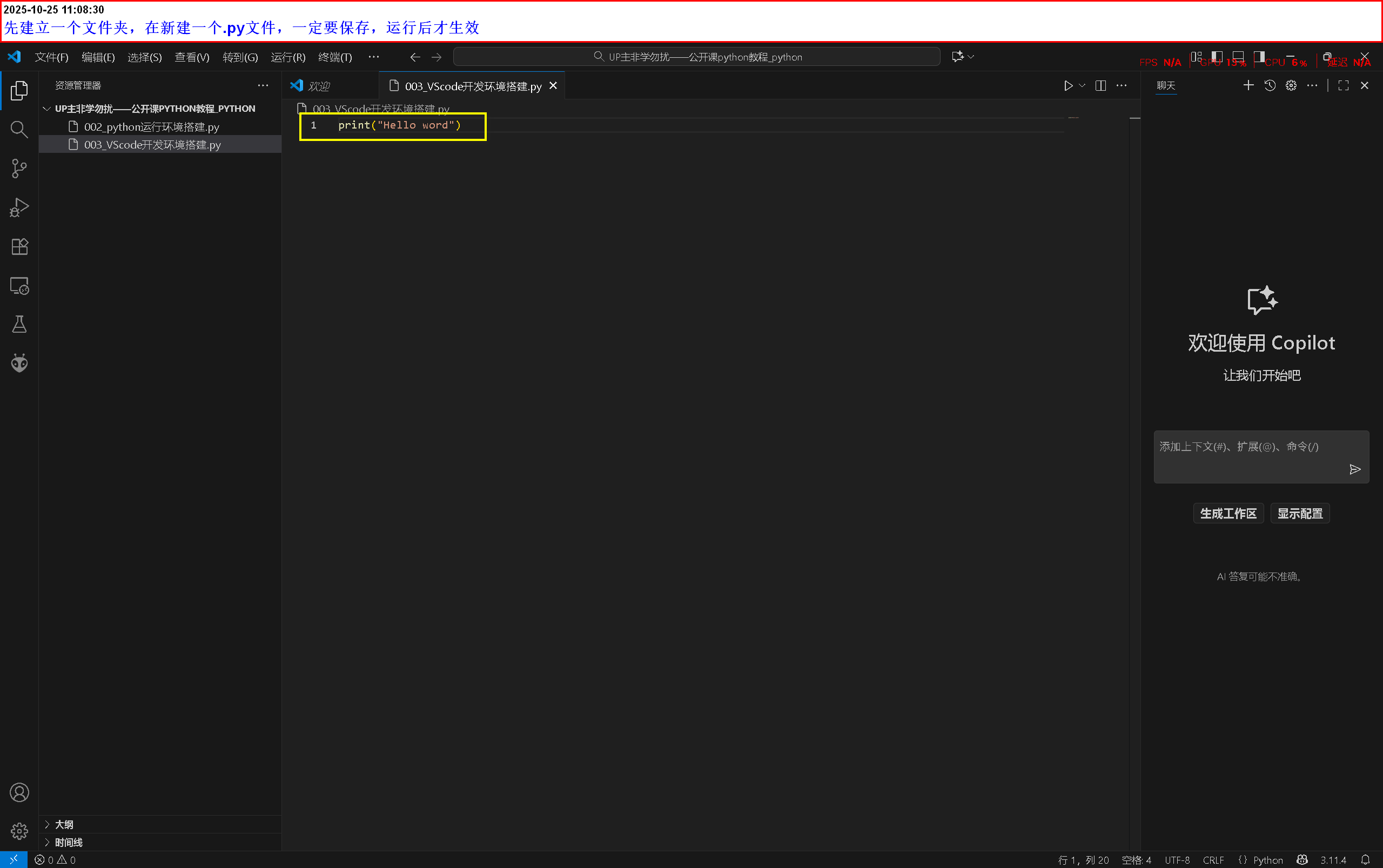
-
保存好后,在空白处右击,找到[运行python],选择在终端运行
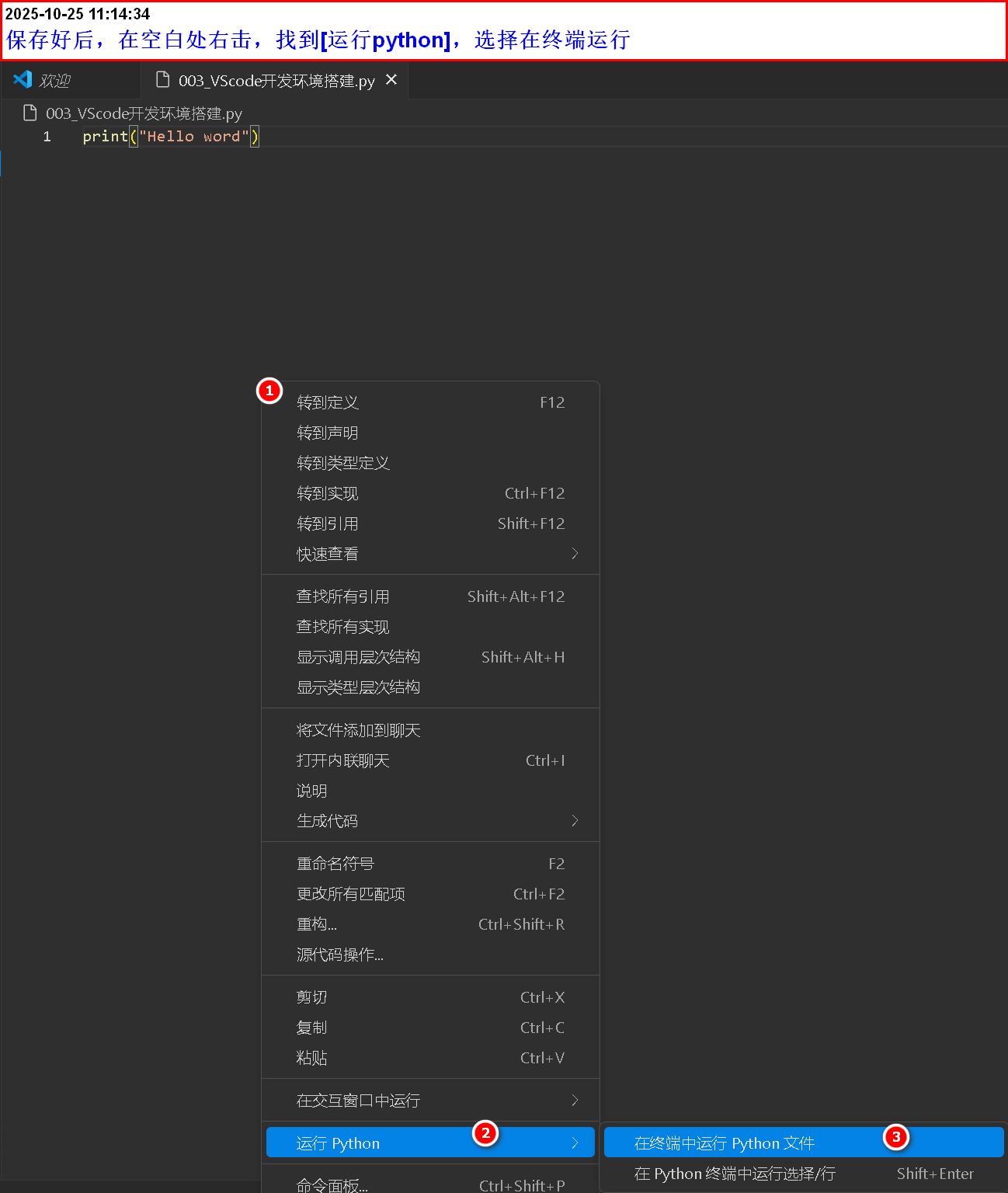
需要注意的是:设置的文件路径不要太复杂了,运行可能会报错
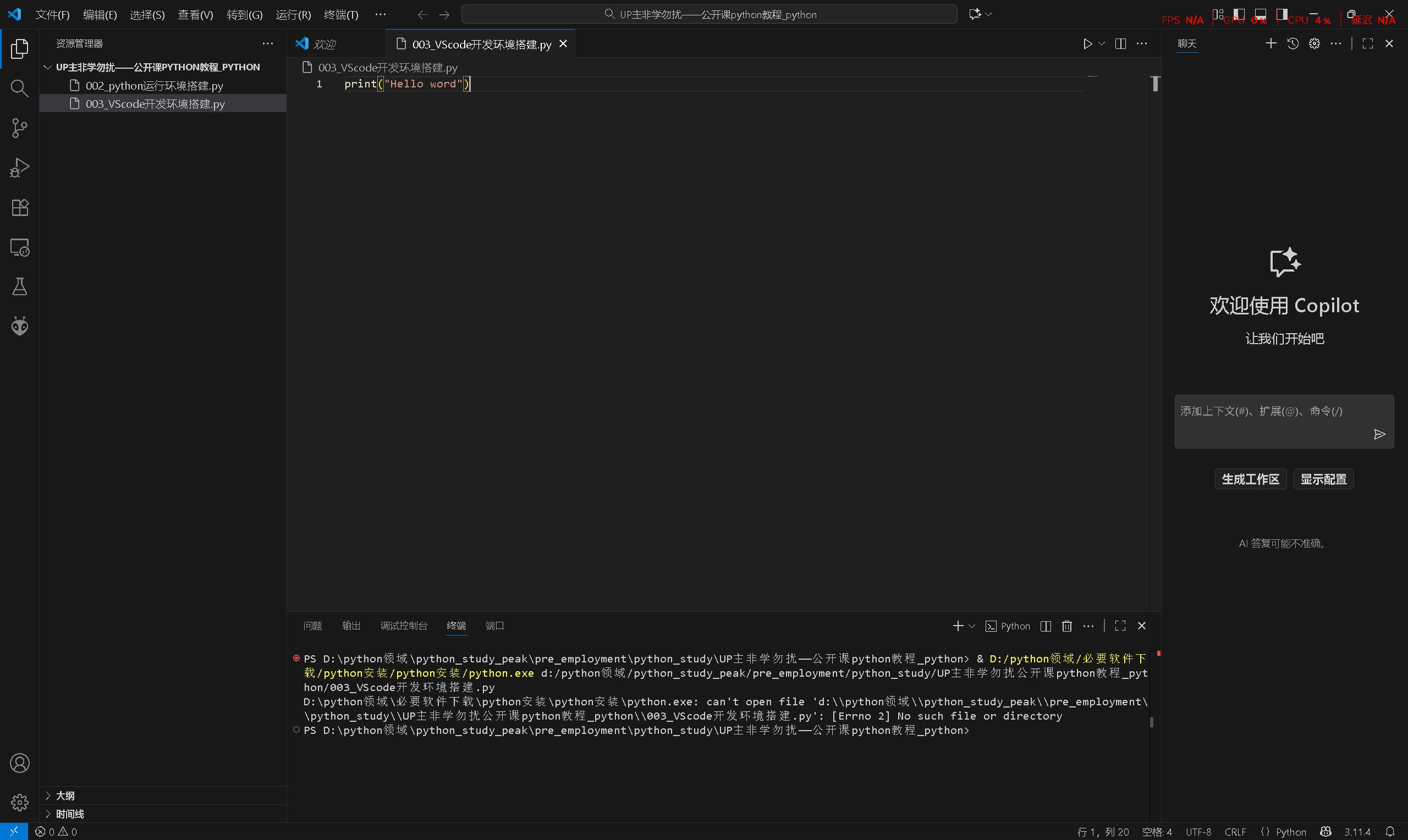
- 最后的显示结果